
Obsah
Ak sa pokúsite aktualizovať systém Windows 10 včas prostredníctvom programu Insider systému Windows, musíte vedieť, ako zastaviť aktualizácie programu Windows Insider Preview.
Učenie, ako zastaviť Windows Insider Preview aktualizácie je rozhodujúce, pretože skoré aktualizácie systému Windows 10 sú buggy. Tieto vydania neobsahujú len hotové funkcie. Program tiež umožňuje prístup k aktualizáciám systému Windows 10, ktoré sú plné neúplného kódu. Tieto včasné aktualizácie môžu poškodiť výkon a zabrániť používaniu systému Windows 10 spôsobom, aký máte vždy. Preto spoločnosť Microsoft odporúča nezapnúť aktualizácie programu Insider systému Windows, ak máte iba jeden počítač so systémom Windows.
čítať: Ako získať Windows 10 aktualizácie včas s Windows Insider
Ak sa rozhodnete program opustiť, zastavte aktualizáciu programu Windows Insider Preview.

Začnite vytvorením späťhore všetkých vašich videí, obrázkov, hudby a dokumentov na externý disk alebo službu ukladania v cloude. Vytvorenie zálohy vás môže zachrániť pred stratou súborov, ak nemôžete zastaviť skoré aktualizácie systému Windows 10 alebo máte problémy s počítačom počas pokusu o zastavenie včasných aktualizácií.
Prečítajte si: Ako zálohovať súbory v systéme Windows 10
Ak máte notebook, tablet alebo 2 v 1, pripojte ho k a moc zásuvky. Systém Windows 10 nevykonáva veľké zmeny operačného systému bez toho, aby bolo zariadenie pripojené k elektrickej zásuvke.
Potom klepnite na alebo kliknite na štart v ľavom dolnom rohu obrazovky.
Klepnutím na ikonu alebo kliknutím na ikonu ozubeného kolieska otvorte ikonu nastavenie app.

V aplikácii Windows 10 Settings klepnite na alebo kliknite na Aktualizácia a zabezpečenie, Je to v treťom riadku nášho screenshotu, ale mohlo by to byť v trochu inom mieste vo vašom počítači.

Kliknite alebo kliknite na Program Windows Insider v menu na ľavej strane obrazovky. V našom príklade je táto možnosť v dolnej časti navigácie vľavo.
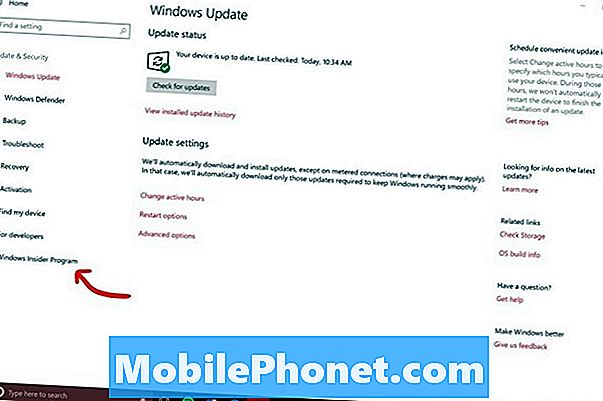
Dajte systému Windows 10 šancu skontrolovať konfiguráciu počítača. Po tejto kontrole by sa mali zobraziť nastavenia aktualizácie programu Windows Insider Preview.
Vaše nastavenie zvonenia určuje, ako skoro dostanete aktualizácie systému Windows 10. Napríklad používateľ s nastavením Rýchle zapnuté získa nové funkcie predtým, ako to urobí ktokoľvek iný. Avšak, tieto funkcie môžu byť veľmi buggy a poškodiť inštaláciu systému Windows 10. Napríklad, jeden rýchly Ring aktualizácie zlomil akčné centrum a urobil úvodnú obrazovku nespoľahlivé pred Windows 10 Fall Creator Update.
čítať: Windows 10 Fall Tvorcovia Update: 5 Čo by ste mali vedieť
Rozbaľovacia ponuka pod Aký obsah by ste chceli prijať? Určuje, aký typ skorých aktualizácií chcete. Pomocou tejto ponuky poviete spoločnosti Microsoft, či chcete inštalovať aktualizácie, ktoré sa vyvíjajú, alebo preskočiť na ďalšiu nadchádzajúcu aktualizáciu systému Windows 10.
Ak ste si istí, že chcete zastaviť všetky aktualizácie programu Windows Insider Preview, ťuknite na položku alebo kliknite na ňu Stop Insider Náhľad stavia v hornej časti obrazovky.
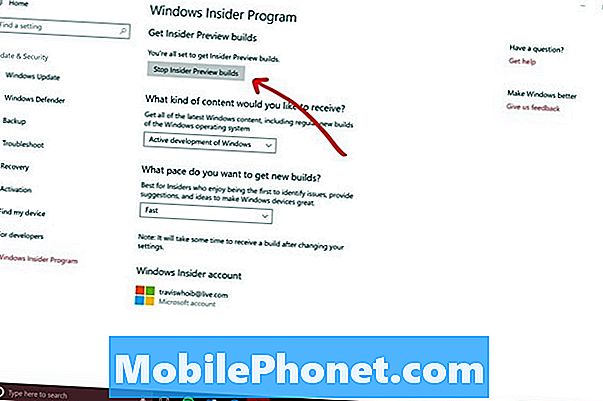
Teraz je čas vybrať si, ako chcete zastaviť službu Windows Insider Updates pre systém Windows 10. Spoločnosť Microsoft vám ponúka množstvo možností. Prečítajte si ich pozorne, aby ste klikli na tú správnu pre vašu situáciu.
Zmena na pomalé kadenciu presunie váš počítač z rýchleho Ring na Slow Ring. Stále budete dostávať aktualizácie skôr ako väčšina používateľov, ale aktualizácie, ktoré získate, nebudú mať toľko chýb ako aktualizácie, ktoré získajú členovia Rýchleho Ringu.
Pozastaviť aktualizácie pre bit vám umožní systému oznámiť, že nenainštaluje aktualizácie programu Windows Insider Preview na jeden alebo viac dní. Váš počítač je stále v programe Insider Windows a vaše aktualizácie sa začnú znova v okamihu, keď ich platnosť vyprší.
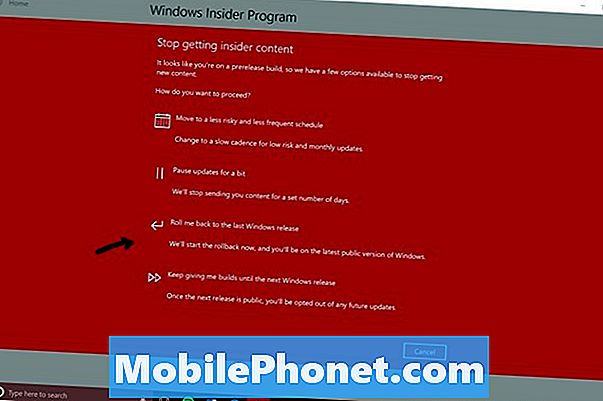
Roll Me Back do poslednej Windows vydanie vás vráti do verzie systému Windows 10, ktorú používa verejnosť. Práve teraz je to aktualizácia Windows 10 Creators Update. Toto tlačidlo sa používa na zastavenie aktualizácií systému Windows 10 Insider vo vašom počítači a návrat k stabilnejšiemu zážitku systému Windows 10. Ak ste pripravení zastaviť aktualizácie Insiderov spolu, toto je tlačidlo, ktoré používate.
Postupujte podľa pokynov na obrazovke, kým sa neprihlásite do verzie systému Windows 10, ktorú používajú všetci používatelia mimo programu Insider. Ak si nie ste istí, či máte správnu verziu, vyhľadajte vodoznak v pravom dolnom rohu obrazovky. Ak nie je vodoznak, máte rovnakú verziu systému Windows 10, akú majú všetci ostatní.
17 Najlepšie alternatívy pre povrchové povrchy v roku 2019




















